אם אתה מתקשה לגרום ל-Roller Champions מרובה משתתפים לעבוד במחשב, אתה לא לבד. שחקנים רבים דיווחו על בעיות ברכיב מרובה המשתתפים של המשחק, והמפתחים עובדים כעת על תיקון.
בינתיים, יש כמה דברים שאתה יכול לנסות שעשויים לעזור לגרום למשחק לעבוד בשבילך.
ראשית, ודא שהגרסה העדכנית ביותר של המשחק מותקנת אצלך. אם אינך בטוח, תוכל לבדוק באתר המשחק או ב-Steam לעדכונים. אם יש עדכון זמין, הורד והתקן אותו, ולאחר מכן נסה להפעיל את המשחק שוב.
לא ניתן לטעון את מנהל ההתקן מכיוון שגרסה קודמת של מנהל ההתקן עדיין בזיכרון.
אם זה לא עובד, נסה להפעיל מחדש את המחשב והנתב. פעולה זו תנקה את כל בעיות החיבור שעלולות לגרום לבעיות במשחק. לאחר הפעלה מחדש של המחשב והנתב, נסה להפעיל את המשחק שוב.
אם אתה עדיין נתקל בבעיות, הדבר הטוב ביותר לעשות הוא לחכות שהמפתחים ישחררו תיקון כדי לתקן את רכיב מרובה המשתתפים. בינתיים, אתה יכול לנסות לשחק במצב יחיד של המשחק או למצוא משחק אחר לשחק עם חברים.
Roller Champions, פרי יוזמתה של Ubisoft, הוא משחק וידאו ספורט מרובה משתתפים. תכונת מרובה המשתתפים הופכת את המשחק לייחודי וכיף יותר לשחק עם חברים. הוא תומך במשחק צולב, ומאפשר לגיימרים להזמין שחקנים אחרים ולהתאים משחקים. עם זאת, כמה שחקנים דיווחו על כך Roller Champions לא עובד במחשב האישי שלהם . במאמר זה נדבר על הבעיה ופתרונה, אז אם זה מתאים לכם, קראו את המאמר עד הסוף.

Fix Roller Champions מרובה משתתפים לא עובד במחשב
אם ה-Roller Champions Multiplayer לא עובד במחשב Windows 11/10 שלך, עקוב אחר הפתרונות שלהלן כדי לתקן את הבעיה:
ניקוי עדכוני חלונות חסר
- הפעל מחדש את המשחק
- בדוק את מהירות האינטרנט
- אפס פרוטוקולי אינטרנט
- בדוק את קבצי המשחק
- הפעל את המשחק כמנהל
- השבת את ה-VPN
בואו נדבר על פתרונות אלה ביתר פירוט.
הקבוצה שאליה אתה מנסה להצטרף אינה זמינה יותר.
1] הפעל מחדש את המשחק
אל תבזבז את זמנך על מדריכים מסובכים לפתרון בעיות, עשה משהו פשוט כמו הפעלה מחדש של המשחק כדי לתקן את הבעיה. הסיבה לשגיאה האמורה עשויה להיות קשורה לתקלות או לתקלות אחרות וניתן לתקן אותה בקלות על ידי סגירת המשחק כהלכה ואז פתיחתו מחדש. זה לא רק יתקן קריסות, אלא גם ימחק את כל הנתונים הזמניים. אז, סגור את המשחק, פתח את מנהל המשימות, לחץ לחיצה ימנית על המשחק, בחר End Task, עשה את אותו הדבר עם Ubisoft, ולאחר מכן הפעל את Roller Champion. עם זאת, אם הבעיה עדיין לא נפתרה, כבה את המחשב והפעל שוב.
מנהל התקן hfs + עבור windows 10
2] בדוק את מהירות האינטרנט
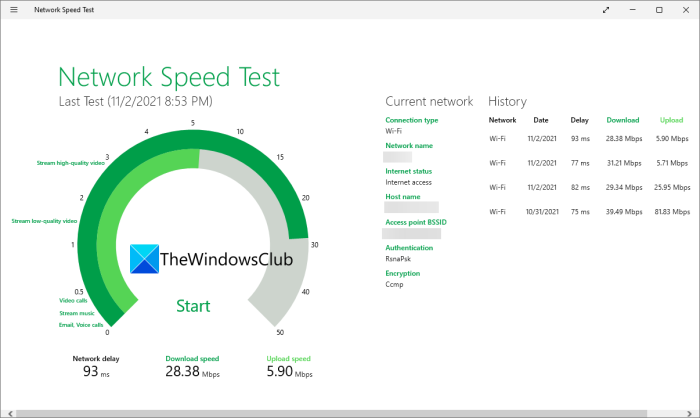
ודא שחיבור האינטרנט שלך טוב והנתב שלך פועל כהלכה. חיבור אינטרנט איטי הוא בדרך כלל הגורם לבעיות כאלה. אתה יכול להשתמש בכמה מבוחני מהירות האינטרנט שהוזכרו כדי לבדוק את רוחב הפס שלך. אם זה איטי, הפעל מחדש את הנתב ולאחר מכן בדוק את מהירות האינטרנט שלך. אם זה ממשיך לגרום לבעיות, התקשר לספק האינטרנט שלך ובקש מהם לתקן את הבעיה.
3] אפס פרוטוקולי אינטרנט
אחת הסיבות לכך שאתה מתמודד עם השגיאה המדוברת יכולה להיות בגלל רשת פגומה, וזה בדרך כלל בגלל כשלים ברשת. כדי לפתור את הבעיה, אתה יכול לשחרר ולחדש את כתובת ה-IP שלך, לאפס את Winsock ולשטוף את ה-DNS. כעת, כדי לוודא שזה עובד, פתח שורת פקודה (כמנהל) והפעל את הפקודה הבאה:
|_+_|
הפעל ונסה להשתמש במצב ריבוי משתמשים כדי לראות אם הבעיה נפתרה או לא. כדי לפתוח מרובה משתתפים, עבור אל פרטיות ובטיחות מקוונת ולאחר מכן אל פרטיות Xbox. בקטע 'פרטים והגדרות', לחץ על 'תקשורת ומרובה משתתפים' ולאחר מכן עבור אל האפשרות 'אתה יכול להצטרף למשחק חוצה רשתות' ולחץ על כפתור 'החל'. מקווה שזה יעשה את העבודה.
4] בדוק את קבצי המשחק
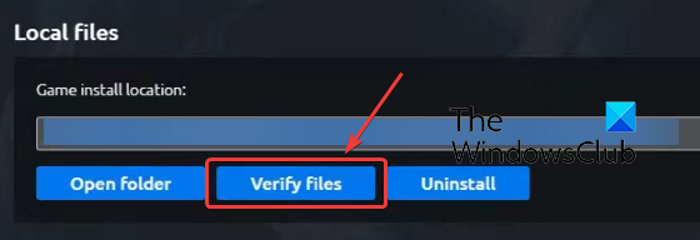
השגיאה עשויה להצביע על בעיה במשחק שלך, או שהקבצים שלו חסרים או פגומים. וניתן לפתור את זה בכמה שלבים על ידי בדיקת קבצי המשחק. בצע את השלבים שנקבעו כדי לעשות את אותו הדבר:
- הפעל את משגר המשחקים של Ubisoft.
- עבור ללשונית משחקים ובחר משחק.
- לחץ על 'מאפיינים' ולאחר מכן עבור ללשונית 'קבצים מקומיים'.
- כעת בחר באפשרות 'אמת קבצים'.
התהליך ייקח זמן, אבל ברגע שהוא יושלם, כל הנכסים הפגומים של המשחק שלך יושמדו. כעת הפעל את המשחק וראה אם הבעיה נמשכת או לא.
5] הפעל את המשחק כמנהל.
בדיקת קבצי המשחק למקרה שהם פגומים פותרת את הבעיה. עם זאת, אם זה לא עובד, הפעל את המשחק כמנהל מערכת. ייתכן שמערכת ההפעלה שלך לא תעניק לאפליקציה את ההרשאה הנדרשת, וכתוצאה מכך בעיות טעינה בעת האתחול.
כיצד להצפין מסמך
אתה יכול בקלות ללחוץ לחיצה ימנית על המשחק או על המשגר ולבחור 'הפעל כמנהל'. אנחנו יכולים גם להתאים את המאפיינים של המשחק כך שהוא תמיד ייפתח עם ההרשאות הנדרשות. כדי לעשות את אותו הדבר, לחץ לחיצה ימנית על Roller Champions ובחר מאפיינים. במאפיינים, עבור ללשונית 'תאימות' וסמן את התיבה שליד 'הפעל תוכנית זו כמנהל מערכת'. כעת לחץ על כפתור 'החל' כדי לשמור את השינויים. כעת הפעל את המשחק, הוא יפעל כמנהל ובתקווה שהבעיה שלך תיפתר. אם לא, עברו לפתרון הבא.
6] השבת את ה-VPN
VPN משמש להסתרת המיקום שלך על ידי בחירת מדינה אחרת. עם זאת, כלי זה מבלבל את שרת המשחק ולא ברור לאיזה מהם להתחבר. לכן, אנו ממליצים שתשבית את ה-VPN שלך ואז תשחק במשחק. אם מצב מרובה המשתתפים של המשחק התחיל לעבוד, הבעיה הייתה ה-VPN, אתה יכול לסרב לשירות ה-VPN או לפנות אליהם לעזרה.
מקווה שתוכל לפתור בעיה זו ולשחק עם חבריך ב-Roler Champions על ידי ביצוע הפתרונות המוזכרים במאמר זה.
לקרוא : Minecraft מרובה משתתפים לא עובד במחשב.




![לא יכול להצטרף לשרת דיסקורד [תוקן]](https://prankmike.com/img/discord/13/can-rsquo-t-join-discord-server-fixed-1.png)










